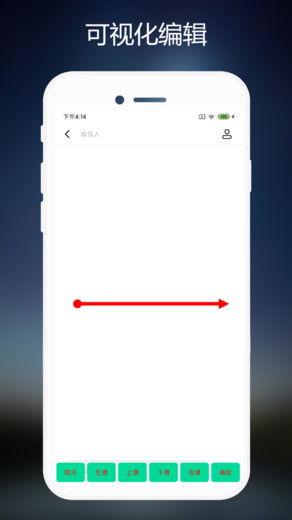- 时间:2025-05-25 02:54:25
- 浏览:
你有没有想过,你的安卓手机或者平板,竟然可以变成一个移动的安卓系统小仓库?没错,就是用U盘来装安卓系统!听起来是不是很酷?那就跟着我一起,来探索一下如何设置这个神奇的安卓系统U盘吧!
U盘变身术:准备工作

首先,你得准备一个U盘。别小看这小小的U盘,它可是要承载整个安卓系统的哦!一般来说,2GB到32GB的U盘都挺常见,但为了保险起见,还是选择一个容量大一点的U盘吧。至于安卓系统本身,它占用的空间其实不大,不到100MB,所以不用担心U盘会装不下。
分区大作战:U盘的变身第一步
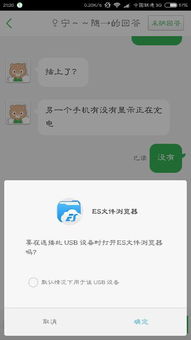
接下来,我们要给U盘来个变身,让它分成两个区域:一个是安卓系统区,另一个是数据存储区。这样,你就可以在U盘上同时存放数据和安卓系统了。
1. 插入U盘:把U盘插进电脑的USB接口。
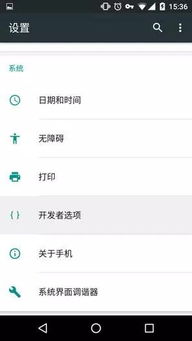
2. 下载DiskGenius:这是一个强大的磁盘分区软件,可以帮助我们轻松完成分区操作。
3. 分区设置:打开DiskGenius,选择“硬盘快速分区”,然后勾选“自定义”单选框。接下来,你可以根据自己的需求来设置分区的大小和格式。一般来说,安卓系统分区可以设置为300MB左右,剩下的空间就用来存储数据了。
镜像变现实战:U盘变身第二步
完成了分区,接下来就是将安卓系统镜像文件写入U盘了。
1. 下载UltraISO:这是一个绿色版的软件,可以用来写入ISO文件到U盘中。
2. 打开镜像文件:运行UltraISO,选择“文件”菜单中的“打开”,然后选择下载的安卓系统镜像文件。
3. 写入镜像:选择“启动光盘写入硬盘映像”,然后选择“USB-ZIP”写入方式,最后点击“写入”按钮。这个过程可能会覆盖U盘上的所有数据,所以记得备份重要文件哦!
启动大法:U盘变身第三步
完成了镜像写入,U盘就基本变身成功了。现在,我们来试试如何启动它。
1. 停用U盘:拔下U盘,然后重新插入电脑。
2. 修改BIOS:重启电脑,进入BIOS设置,将U盘设置为首选启动设备。
3. 启动安卓系统:重启电脑后,你会看到安卓系统的启动菜单。选择第一个菜单选项,然后回车,就能看到熟悉的安卓系统桌面了!
小贴士:安卓系统U盘的日常使用
1. 数据备份:在使用安卓系统U盘之前,记得备份U盘上的重要数据,以免写入镜像时丢失。
2. 安全启动:在修改BIOS设置时,一定要小心操作,以免误操作导致系统损坏。
3. 定期更新:为了确保安卓系统U盘的正常运行,建议定期更新系统。
怎么样,是不是觉得安卓系统U盘设置起来很简单呢?快来试试吧,让你的电脑也能体验一把安卓系统的魅力吧!